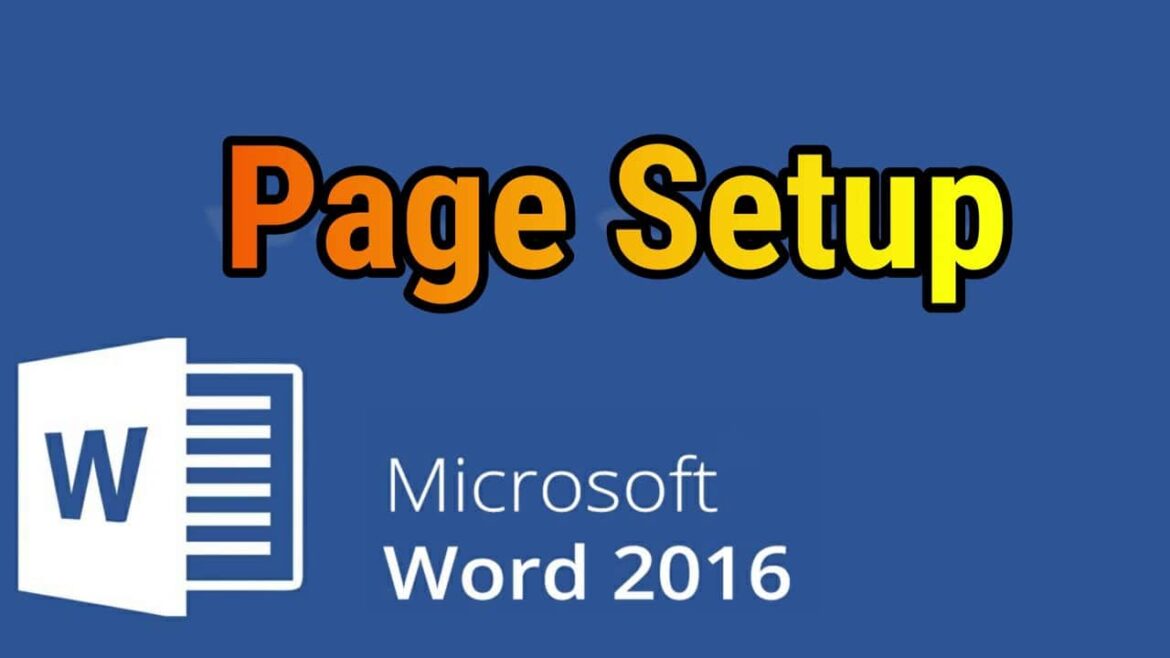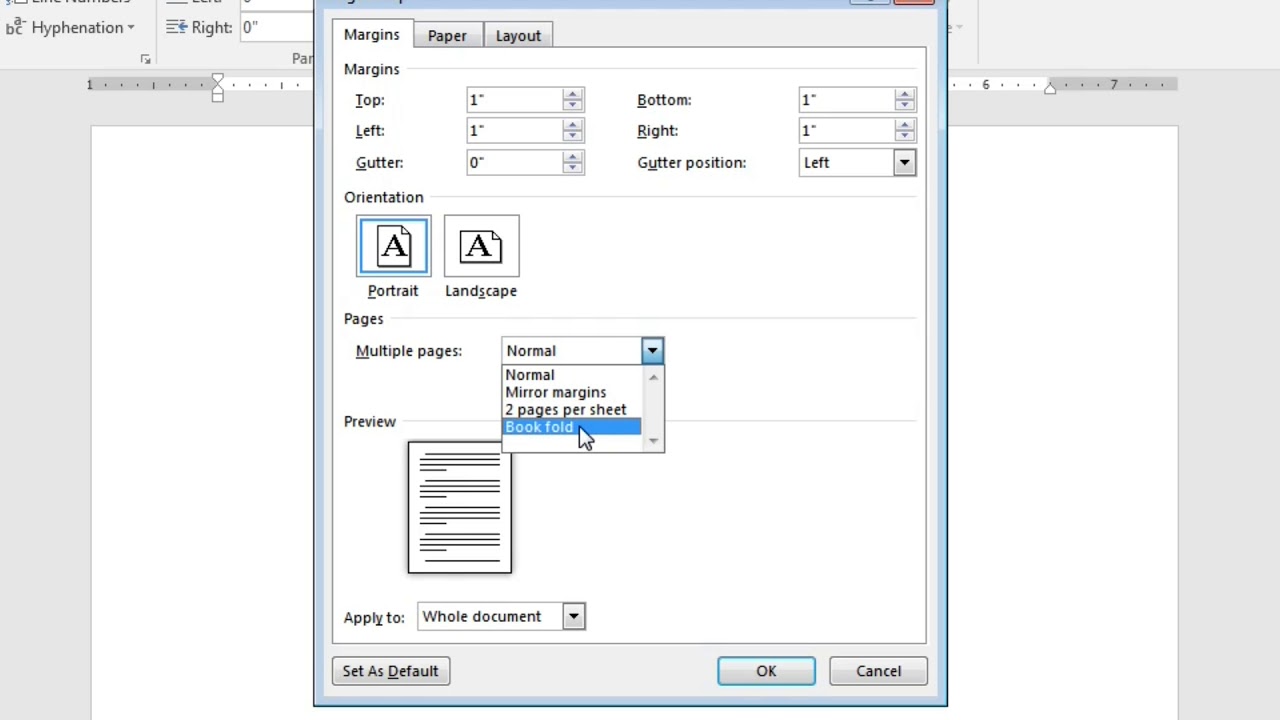537
必要なツールを知っていれば、Wordのページを設定するのはそれほど難しくありません。これらを使えば、プログラムの使い方をすぐに見つけることができます。
ワードページ: 設定方法
マイクロソフトワードでページを設定することは、文書がプロフェッショナルに見え、必要な要件を満たすようにするための重要なステップです。最初のステップは、ページレイアウトを開き、余白を作成することです。
- Wordを開きます: プログラムを起動し、新規または既存のドキュメントを開きます。
- 「レイアウト」タブ: メニュー上部の「レイアウト」タブをクリックします。古いバージョンでは「ページレイアウト」と呼ばれることもあります。文書内で縦書きと横書きを使い分けることもできます。
- ページ余白: 「ページ設定」グループに「ページ余白」オプションがあります。
- ページ余白: 「ページ設定」グループに「ページ余白」オプションがあります。
- カスタマイズした余白を設定します: 事前定義されたオプションが要件を満たさない場合は、「カスタムマージン」をクリックします。ここでは、上下左右の余白を手動で調整できます。
用紙サイズ、向き、段
「サイズ」オプションは、ページ余白のすぐ隣にあります。デフォルトの設定はA4ですが、A5、レター、カスタマイズサイズなど、他のフォーマットを選択することもできます。
- 整列:ページの余白と同じグループに、「整列」オプションがあります。ページを縦書きにするか横書きにするかを決めます。
- Columns: このオプションはレイアウトタブにもあります。あらかじめ設定されているカラム数を選択するか、「More columns 」をクリックしてカスタマイズしてください。
- 背景色または画像を追加します: ページカラー」オプションもレイアウトタブにあります。ここでは、背景色を選択したり、画像を背景に設定したりできます
- ヘッダーとフッター: ページの上部または下部をダブルクリックします。ヘッダーまたはフッターエリアが開きます。タイトルや日付など、必要なテキストを入力したり、画像を追加したりできます。
- 文書の保存: 左上隅のディスクマークをクリックするか、Ctrl + Sキーで変更内容を保存します。変更内容が失われないように、作業中は常に文書を保存してください。